Тестирование LCD мониторов: RoverScan Slim Pro Black и RoverScan Slim Flat Digital
Стр.1 - RoverScan Slim Pro Black
Как и прежде, потенциальных покупателей LCD мониторов останавливает большая цена. Качественные ЖК панели стоят дорого, а менять свой старый добрый ЭЛТ на слабенький LCD не хочется. Вот и выжидаем, пока цены упадут.
Известная российская компания Rover Computers, пытается решить эту проблему - ее ЖК мониторы отличаются по цене и не уступают по качеству западным аналогам. Поэтому сегодня мы займемся тестированием парочки 15" мониторов этой фирмы, принадлежащие к двум разным классам.
RoverScan Slim Pro Black
Это, пожалуй, один из самых стильных мониторов RoverScan. Его стоимость не назовешь низкой, но его комплектация, заявленные характеристики и дизайн того стоят.
Технические характеристики
| ЖК дисплей | Диагональ | 15" |
| Точка | 0,297 мм | |
| Количество цветов | 16,7М | |
| Стеклянная поверхность | Антиблик/Антистатик | |
| Мах углы обзора | По горизонтали | 160 |
| По вертикали | 160 | |
| Разрешение | 1024х768 | |
| Яркость | 250 | |
| Контрастность | 400:1 | |
| Соединители | VGA | 15-pin D-Sub |
| Digital | 29-pin DVI-D | |
| Video-In | 4-pin S-Video/Video RCA/CVBS | |
| Время отклика | 15 мс / 10 мс | |
| Габариты | 380мм х 359мм х 155мм | |
| Масса | 4,9 кг |
Внешний вид
Качество упаковки у компании Rover Computers, как всегда, на высоте - прочная картонная коробка с пластиковой ручкой для переноски и прекрасный упаковочный материал внутри вместо крошащегося пенопласта. В такой коробке монитор будет чувствовать себя просто отлично при перевозке его на большие расстояния.

В компании с монитором соседствует еще одна картонная коробка, в которую аккуратно уложены адаптер с сетевым шнуром длиной чуть меньше полутора метров, обычный сетевой шнур для подключения адаптера к сети, кабель D-sub 15-pin для подключения к аналоговому входу видеокарты, цифровой кабель DVI, S-VHS видео шнур, переходник (8-штырьковый S-VHS и RCA разъем, дискета с информационным файлом для Windows 95/98/2K, общее руководство пользователя мониторов RoverScan, руководство по эксплуатации нашего конкретного девайса и список сервис центров Rover Computers. Все руководства на русском и английском.

Дизайн этого монитора настолько необычен, что очень сильно привлекает к себе внимание. Корпус у монитора не из попсового пластика, а из настоящего металла! Но вы не пугайтесь, потому что смотрится все очень симпатично - строго, со вкусом и немного утилитарно. Шершавый серый металл закрывает всю тыльную сторону устройства. Экран и передняя панель прикрыты трех миллиметровым стеклом. Темная облицовка передней панели и наложенное на нее стекло создают широкую черную рамку вокруг экрана. Она как бы выделяет изображение на экране, визуально увеличивает насыщенность и яркость цветов. Острые углы монитора закрыты черными пластиковыми цилиндрами, что снижает риск повреждения стекла (и стеклом) и придает компоновке девайса завершенность.

Управление меню монитора находится на боковой стороне, что создает некоторые неудобства, хотя поясняющие изображения от соответствующих клавиш вынесены на край черной полосы.
Как вы уже догадались, обилие различных кабелей и проводов неспроста оказалось в коробке монитора. Его можно подключать к видеокарте как с аналоговым, так и с цифровым выходом. Но только одной лишь видеокартой дело не ограничивается. Нашего подопытного можно подключить и к видеокамере, и к видеомагнитофону и любому другому источнику видеосигнала. Эта модель является настоящим универсалом в плане вариантов его использования и позиционируется как монитор для создания настольного домашнего кинотеатра. Все "выводы" подключаются к монитору вертикально, что существенно экономит место. Длины кабеля от сетевого адаптера до монитора вполне достаточно, чтобы поместить этот самый адаптер на пол. Сам адаптер небольшой с ярким зеленым глазом индикатора питания.
Настройка
Windows XP определил монитор как Plug-n-Play. Кнопка питания находится на боку монитора, чуть ниже других функциональных кнопок, поэтому перепутать ее трудно. Ну, а за стиль удобством их использования заплатить, конечно, пришлось. Поначалу в них не попадаешь, но потом привыкаешь. Минусом явилось еще и то, что надписи к кнопкам выполнены очень неярко, приглушенно. Они становятся практически не видны при ярком свете, либо при полной темноте. Как вариант - Rover мог бы сделать кнопки с подсветкой, которая горит не постоянно, а загорается лишь тогда, когда вы нажали на любую из них. Мечты… А пока продолжаем тестить реальную модель.
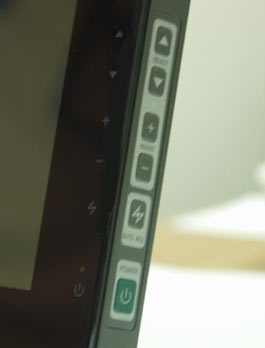
Меню монитора довольно богатое - есть даже редко встречающаяся регулировка яркости подсветки. Состоит меню из пяти закладок.
На первой странице собраны основные настройки экрана - яркость, контраст, положение изображения по вертикали и горизонтали, частота и фаза, баланс белого и автоматическая настройка. В общем-то, это стандартные настройки почти для любого ЖК монитора. Автоматическая настройка параметров отлично справилась с задачей. Сколько ни пытался я изменить какие либо характеристики (кроме яркости и контрастности) - к лучшим результатам это не приводило.
В этом же пункте меню я столкнулся с очень интересной проблемой. При прохождении курсора через пункты положения изображения, это самое положение сбивается, причем настроить вручную после этого невозможно. То ли это брак нашего конкретного экземпляра, то ли еще чего, но все это явно портит картину качества дорогой модели RoverScan.
Вторая страница посвящена настройкам цветовой температуры. Существует возможность не только выбрать температуру из предложенного списка, но и настроить ее вручную, используя настройки по каждому цвету. Здесь никаких глюков отловлено не было - все работало чисто. На третьей странице находятся настройки экранного меню - его положение, время отображения, очень интересная настройка прозрачности экранного меню, язык.
Четвертая страница предлагает выбрать источник видео входа. Монитор способен самостоятельно определить источник входа. Если к девайсу подключено несколько входных источников, то можно установить приоритетность. По умолчанию - это VGA - Digital - S-Video - CVBS (по убывающей). Эти настройки продиктованы возможностями монитора и являются необходимыми, поэтому говорить, что они особенные не стоит.
На пятой странице собраны дополнительные настройки - возврат к автоматическим настройкам, автоматическая оптимизация четкости монитора для текста или для графики, информация о названии монитора и модели, функция изменения яркости подсветки и четкость. Полезной и чрезвычайно редкой настройкой здесь является, конечно же, функция изменения яркости подсветки. Она помогает сделать восприятие изображения более спокойным в зависимости от яркости окружающих предметов. Используя эту настройку со стандартной настройкой яркости можно сильно расширить диапазон ее изменения, а при необходимости уменьшить яркость до очень низкого значения. Все те, кто заботятся о своем зрении, могут сейчас порадоваться.
Важной является и функция оптимизация четкости монитора. Она дает хоть и небольшой, но ощутимый эффект. Сразу видно, что монитор нацелен как на работу в офисе, так и дома.
Работа
Тщательная проверка качества матрицы в Nokia Monitor Test выявила три умерших пиксела (два в правой части и один в левом нижнем углу), что, в общем-то, неплохо, но могло быть и лучше (обязательно проверяйте матрицу при покупке!).
Цветопередача меня, честно говоря, порадовала не сильно. Качество ее не самое лучшее среди моделей этого класса, а если учесть еще и достаточно высокую стоимость, то надо бы хорошенько поругать Rover Computers. При максимальной интенсивности в сине-голубом и желто-красном секторах заметны резкие переходы. Может все это и не так заметно, если не заниматься графикой.
Быстродействие матрицы среднее, но достаточное для более-менее комфортной работы. Особо требовательных при покупке ЖК монитора прошу не обращать внимания на эту модель. На нем, конечно, и поиграть можно, и фильм посмотреть. Текст при прокрутке дает небольшое смазывание, а вот шлейф за движущимся объектом практически отсутствует - отличное низкое время гашения точек, но слишком большое время их включения.
У монитора прекрасные углы обзора, особенно по горизонтали. По вертикали чуть хуже, и я бы не стал заявлять о 1600, но все равно неплохо.
Интерполяция у монитора отличная. Картинка интерполируется верно, без искажений. Мало того, монитор еще поддерживает разрешение 1152х864, правда при этом заметны явные искажения, отсутствующие на всех более низких разрешениях.
Итого
Эта модель рассчитана в первую очередь на людей любящих необычный, но строгий дизайн и, вообще, все стильное. Они просто не смогут не обратить на этот монитор внимания. А богатая оснащенность девайса заставит выложить людей, любящих универсальность 490-510$ при его покупке.
Но не покупайте этот монитор для работы с графикой (я имею ввиду редактирование фото, создание изображений). Не понравится вам покупка. Ну а для просмотров фильмов, написания текстов, игр этот монитор вполне подходит.
- Плюсы:
- Уникальный дизайн;
- Богатые настройки меню;
- Возможность уменьшить яркость почти до нуля;
- Отличная оснащенность и универсальность;
- Большие углы обзора.
- Минусы:
- Плохая цветопередача;
- Среднее быстродействие для данного класса;
- Высокая цена.
Стр.2 - RoverScan Slim Flat Digital
RoverScan Slim Flat Digital
Модель попроще, хотя обладает очень малым временем отклика - всего 13 мс.

| ЖК дисплей | Диагональ | 15" |
| Точка | 0,297 мм | |
| Количество цветов | 16,7М | |
| Стеклянная поверхность | Антибликовое покрытие | |
| Мах углы обзора | По горизонтали | 150 |
| По вертикали | 110 | |
| Разрешение | 1024х768 | |
| Яркость | 300 | |
| Контрастность | 450:1 | |
| Соединители | VGA | 15-pin D-Sub |
| Digital | 29-pin DVI-D | |
| Время отклика | 13 мс | |
| Габариты | 321,6мм х 338,4мм х 152,0мм | |
| Масса | 3.25 кг |
Внешний вид
Вскрываем невероятно маленькую и узкую коробку. Несмотря на то, что весь упаковочный материал компактифицирован до невозможности, ущерба безопасности перевозки устройству это не нанесло. Видно, что в Rover Computers заботятся о качественной доставке своего товара. Но нас, конечно же, больше интересует не коробка, а ее содержимое. Вместе с компактным монитором лежат сетевой адаптер (длина шнура к монитору 1,5 м), сетевой шнур для соединения адаптера с источником внешнего питания, кабель D-sub 15-pin для подключения к аналоговому входу видеокарты, цифровой кабель DVI, руководства по эксплуатации этого монитора и ЖК мониторов RoverScan вообще (на русском и на английском) и не лежит ни дискета, ни диск с информационными файлами. Видимо, Rover не считает нужным привязываться к операционкам - интересно, ну ладно.
Этот монитор не позволит вам подключить к нему видеомагнитофон, но зато остался современный DVI выход.
Модель очень компактная. Белый пластиковый корпус имеет очень тонкую рамку вокруг ЖК панели. Кнопки управления в классическом стиле, круглые, вынесенные в нижнюю часть передней панели.
Отличительной особенностью этого монитора является то, что его без какого либо дополнительного оборудования можно повесить на стену. Для этого надо нажать кнопку-предохранитель на его подставке, после чего повернуть ее на 90o, прижав к тыльной стороне монитора.
Но здесь кроется oдин маленький подводный камешек. Видео и сетевой кабели, в отличие от предыдущее модели, пристыковываются не вертикально, а горизонтально, т.е. перпендикулярно к корпусу. Большой разъем видео кабеля не позволяет отклонить подставку монитора на все 90o, поэтому он всегда будет чуть наклонен вниз со стены. Если вы хотите повесить монитор высоко (выше уровня глаз), то проблем нет. В противном случае придется что-то изобретать.
Длина сетевого кабеля адаптера вполне достаточная, чтобы разместить его в любом удобном для вас месте. Вот только индикатор питания на адаптере отсутствует, но это мелочь.
Настройка
XP определил монитор свободно. Структура меню совершенно иная, нежели у предыдущей модели. Она несколько необычная и многим может не понравиться, как мне, например. На главную страницу вынесены настройки контраста (ручная и автоматическая), яркости, функция переключения сигнала (аналог/цифра), выбор языка и три пункта, описанные ниже, содержащие подменю.

Такое расположение функций не совсем объяснимо. Может быть производитель хотел вынести на главную страницу наиболее используемые функции? Но тогда зачем среди них язык и переключение сигнала, или им просто места другого не нашлось? Загадки…
Самый, пожалуй, главный из пунктов, содержащих подменю - это пункт по настройке экрана. В него входят: выбор между PC или MAC; настройка размера по горизонтали; настройка положения по горизонтали/вертикали; точная настройка, позволяющая сделать фокус более четким за счет подстройки светящихся пикселей; функция, автоматически настраивающая положение и размер изображения на экране. Автомат, как всегда, отлично справился с задачей - подстройки не потребовалось.
Второй пункт - пункт по настройке цветовой температуры. Он позволяет выбрать один из двух установленных производителем режимов, либо настроить свой по каждому из трех составляющих цветов. Исполнение, менее удобное чем у Slim Pro, но присутствие ручной настройки температуры позволяет добиться любого желаемого результата.
В третьем пункте собраны разные настройки - положение меню; прозрачность меню, которая в отличии от Slim Pro имеет упрощенный вид - без плавного уменьшения (только два положения - либо есть, либо нет); информация о текущих разрешении и частоте; функция возврата к заводским настройкам; функция сглаживания, улучшающая качество вывода на экран текста, делая его более удобным для чтения.
Делая выводы после исследования меню, можно сказать, что исполнение его тянет только на четверку с минусом, в отличие от удобного меню монитора рассмотренного ранее.
Работа
Качество матрицы на высоте - не было найдено ни одного умершего пиксела, но проверять каждый монитор, все же стоит.
У девайса достаточно широкий диапазон изменения яркости, но отсутствие регулировки яркости подсветки дает о себе знать - слишком большая минимальная яркость. В темном помещении некомфортно, устают глаза.
Зато на высоте оказалась цветопередача. Нет никаких завалов ни в светлых тонах, ни в темных. Все градации поля серого воспроизводятся точно без искажений и потери деталей. Продвинутые любители Photoshop-а могут порадоваться - все цвета на фотографиях смотрятся реалистично, ярко и насыщенно. Несмотря на свои маленькие пятнадцатидюймовые размеры, на этом мониторе можно весьма комфортно работать с графикой.
Время отклика матрицы очень маленькое. Текст при прокрутке не расплывается вообще, шлейф за движущимися объектами почти не заметен. Этот монитор понравится и заядлым игрокам, и любителям видео, и любителя MS Word-а. Настоящий универсал - универсальнее, чем Slim Pro.
Углы обзора по горизонтали отличные, а вот по вертикали маловаты, особенно, если учесть возможность настенного использования девайса.
С интерполяцией проблем не возникло. Искажений изображения не было.
Итого
Несмотря на свою низкую стоимость (около 320$), монитор приятно удивил меня своими возможностями. Это живой пример того, что красивая шкурка в жизни не главное. И вообще есть только две категории людей, которым не стоит покупать этот монитор - люди, желающие купить монитор с другой диагональю и люди, не желающие покупать ЖК монитор вообще.
- Плюсы:
- Превосходная цветопередача;
- Наличие видеовхода DVI;
- Малое время отклика;
- Низкая стоимость.
- Минусы:
- Большая минимальная яркость;
- Неудобное меню управления.
Обе модели имеют свои недостатки, но вполне достойны находится в одной шеренге с девайсами ведущих мировых производителей.
В целом, проведя обзор, можно смело сказать, что мониторы RoverScan - это выбор для людей экономных, но, в тоже время, ценящих качество, стиль и имя. Короче, российскому пользователю российские мониторы.
